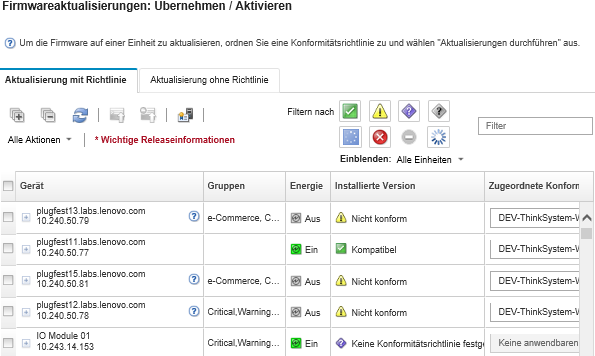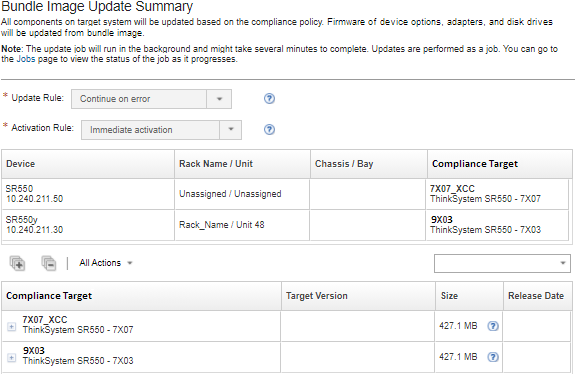ThinkSystem SR635/SR655 Firmwareaktualisierungen über ein BoMC-Image mithilfe von Konformitätsrichtlinien anwenden
Wenn Lenovo XClarity Administrator eine verwaltete Einheit als nicht konform erkennt, können Sie manuell die Firmwareaktualisierungen für alle Komponenten in ausgewählten ThinkSystem SR635 und SR655 Servern, die nicht mit der zugeordneten Firmwarekonformitätsrichtlinie konform sind, mithilfe eines Paket-Images übernehmen, das die entsprechenden Firmwareaktualisierungspakete enthält. Das Paketimage wird während des Aktualisierungsprozesses erstellt, indem alle Firmwareaktualisierungspakete aus der Konformitätsrichtlinie gesammelt werden.
Vorbereitende Schritte
- Lesen Sie die Hinweise zur Firmwareaktualisierung, bevor Sie versuchen, die Firmware auf verwalteten Einheiten zu aktualisieren (siehe Hinweise zur Firmwareaktualisierung).
- Einheiten, bei denen keine Aktualisierungen unterstützt werden, sind in der Ansicht zunächst ausgeblendet. Nicht unterstützte Einheiten können nicht für Aktualisierungen ausgewählt werden.
- Standardmäßig werden alle erkannten Komponenten als verfügbar für die Übernahme von Aktualisierungen aufgelistet. Möglicherweise verhindert jedoch eine ältere Firmwareversion, dass eine Komponente im Bestand aufgeführt wird bzw. dass vollständige Versionsinformationen angezeigt werden. Um alle zur Übernahme verfügbaren richtlinienbasierten Pakete aufzulisten, klicken Sie auf und wählen Erweiterter Support für Einheiten mit einer älteren Version aus. Mit dieser Option wird für die nicht erkannten Einheiten in der Spalte „Installierte Version“
Weitere verfügbare Software
aufgeführt. Siehe Globale Einstellungen der Firmwareaktualisierungen konfigurieren für weitere Informationen.Anmerkung- Die globalen Einstellungen können bei laufenden Aktualisierungen für verwaltete Einheiten nicht geändert werden.
- Das Generieren der zusätzlichen Optionen dauert einige Minuten. Nach kurzer Zeit müssen Sie möglicherweise auf das Symbol Aktualisieren (
 ) klicken, um die Tabelle zu aktualisieren.
) klicken, um die Tabelle zu aktualisieren.
- Stellen Sie sicher, dass derzeit keine Jobs auf dem Zielserver ausgeführt werden. Wenn gerade Jobs ausgeführt werden, wird der Aktualisierungsjob bis zum Abschluss dieser Jobs in eine Warteschlange gestellt. Klicken Sie auf , um eine Liste mit aktiven Jobs anzuzeigen.
- Wenn die Wake-On-LAN-Bootoption aktiviert ist, kann sie beim Ausschalten des Servers zu Konflikten mit XClarity Administrator führen. Dies gilt auch für Firmwareaktualisierungen, bei denen ein Wake-On-LAN-Client im Netzwerk
Aktivierung durch Magic Packet
-Befehle sendet. - Stellen Sie sicher, dass sowohl Startkennwort als auch Konfigurationskennwort deaktiviert sind. Wenn diese Kennwörter aktiviert sind und die Server automatisch neu gestartet werden, schlägt die Firmwareaktualisierung während der Bereitschaftsprüfung fehl.
Das Übernehmen von Paket-Firmwareaktualisierungen wird nur für ThinkSystem SR635 und SR655 Server unterstützt.
Das Anwenden von Paket-Firmwareaktualisierungen wird nur für IPv4-Adressen unterstützt. IPv6-Adressen werden nicht unterstützt.
Stellen Sie sicher, dass jede Zieleinheit mindestens einmal auf das BS gebootet wurde, um die vollständigen Bestandsinformationen abzurufen.
Zur Verwendung der Funktion für Paket-Aktualisierungen ist die Baseboard Management Controller-Firmware v2.94 oder höher erforderlich.
Es werden nur Firmwareaktualisierungen aus Repository-Paketen oder einzelne Firmwareaktualisierungen verwendet. UpdateXpress System Packs (UXSPs) werden nicht unterstützt.
- Es werden nur heruntergeladene Firmwareaktualisierungen angewendet. Aktualisieren Sie den Produktkatalog und laden Sie die entsprechenden Firmwareaktualisierungen herunter (siehe Produktkatalog aktualisieren und Firmwareaktualisierungen werden heruntergeladen).AnmerkungBei der Erstinstallation von
XClarity Administrator sind der Produktkatalog und das Repository leer. Die Konformitätsprüfung wird nur für Baseboard Management Controller und UEFI in ThinkSystem SR635 und SR655 Servern unterstützt. XClarity Administrator versucht jedoch, Firmwareaktualisierungen auf allen verfügbaren Hardwarekomponenten zu übernehmen.
Aktualisierungen werden gemäß der zugeordneten Firmwarekonformitätsrichtlinie übernommen. Sie können nicht nur einen Teil der Komponenten aktualisieren.
XClarity Administrator v3.2 oder höher ist erforderlich, um Firmwareaktualisierungen für Lenovo XClarity Provisioning Manager (LXPM), LXPM Windows-Treiber oder LXPM Linux-Treiber auf ThinkSystem SR635 und SR655 Servern zu übernehmen.
Baseboard Management Controller‑ und UEFI-Aktualisierungen werden übersprungen, wenn die aktuell installierte Version höher als die zugeordnete Konformitätsrichtlinie ist.
Firmwarekonformitätsrichtlinien müssen erstellt und den Einheiten zugeordnet werden, auf denen Sie die Firmwareaktualisierungen übernehmen möchten. Siehe Firmwarekonformitätsrichtlinien erstellen und zuordnen für weitere Informationen.
Die ausgewählten Einheiten werden vor dem Start des Aktualisierungsprozesses ausgeschaltet. Vergewissern Sie sich, dass alle aktiven Workloads entweder beendet wurden, oder – sofern Sie in einer virtuellen Umgebung arbeiten – auf einen anderen Server verschoben wurden.
Zu dieser Aufgabe
Der Paket-Aktualisierungsprozess aktualisiert zuerst den Baseboard Management Controller und UEFI Außerband. Wenn diese Aktualisierungen abgeschlossen sind, erstellt der Prozess basierend auf dem Maschinentyp ein Paketimage der verbleibenden Firmware in der Konformitätsrichtlinie. Anschließend wird das Image vom Prozess an die ausgewählte Einheit angehängt und die Einheit wird zum Booten des Images neu gestartet. Das Image wird automatisch ausgeführt, um die verbleibenden Aktualisierungen durchzuführen.
Sie können Paket-Firmware auf max. 10 Einheiten gleichzeitig aktualisieren. Wenn Sie Paket-Firmware auf mehr als 10 Einheiten aktualisieren möchten, werden die verbleibenden Einheiten in die Warteschlange gestellt. Eine in der Warteschlange befindliche Einheit wird aus der Warteschlange mit Paket-Firmwareaktualisierungen
entfernt, wenn die Aktivierung auf einer Einheit abgeschlossen ist, auf der eine Paket-Firmwareaktualisierung durchgeführt wurde.
Wenn beim Aktualisieren einer Komponente in der Einheit ein Fehler auftritt, aktualisiert der Firmwareaktualisierungsprozess die Firmware der entsprechenden Komponente nicht. Der Firmwareaktualisierungsprozess wird jedoch zur Aktualisierung aller anderen Komponenten in der Einheit und aller anderen Einheiten im aktuellen Firmwareaktualisierungsjob fortgesetzt.
Vorgehensweise
Gehen Sie wie folgt vor, um Firmwareaktualisierungen in Form eines Paketimages auf verwalteten Einheiten durchzuführen.
Nach dieser Aufgabe
Versuchen Sie erneut die Aktualisierung zu übernehmen, wenn der Wechsel zum Wartungsmodus bei einem Server beim Übernehmen einer Firmwareaktualisierung fehlschlägt.
Wenn Aktualisierungen nicht erfolgreich abgeschlossen werden, finden Sie unter Probleme bei Firmwareaktualisierung und Repository Informationen zur Fehlerbehebung und Korrekturmaßnahmen.
Sie können über die Seite „Firmwareaktualisierung: Übernehmen/Aktivieren“ die folgenden Aktionen ausführen.
Exportieren Sie Firmware- und Konformitätsinformationen für jede verwaltete Einheit, indem Sie auf klicken.
AnmerkungDie CSV-Datei enthält nur gefilterte Informationen in der aktuellen Ansicht. Informationen, die aus der Ansicht gefiltert und in den Spalten ausgeblendet wurden, werden hier nicht aufgeführt.Indem Sie die Einheit auswählen und auf das Symbol Aktualisierung abbrechen klicken (
 ), können Sie eine laufende Aktualisierung für eine Einheit abbrechen.AnmerkungSie können Firmwareaktualisierungen in der Warteschlange abbrechen. Nach dem Beginn des Aktualisierungsprozesses kann die Firmwareaktualisierung nur abgebrochen werden, wenn der Aktualisierungsprozess eine Task durchführt, die nicht die Durchführung der Aktualisierung ist, z. B. der Wechsel in den Wartungsmodus oder der Neustart der Einheit.
), können Sie eine laufende Aktualisierung für eine Einheit abbrechen.AnmerkungSie können Firmwareaktualisierungen in der Warteschlange abbrechen. Nach dem Beginn des Aktualisierungsprozesses kann die Firmwareaktualisierung nur abgebrochen werden, wenn der Aktualisierungsprozess eine Task durchführt, die nicht die Durchführung der Aktualisierung ist, z. B. der Wechsel in den Wartungsmodus oder der Neustart der Einheit.Sie können den Status der Firmwareaktualisierung direkt über die Seite Übernehmen/Aktivieren in der Spalte Status anzeigen.
Sie können den Status des Aktualisierungsprozesses im Jobprotokoll überwachen. Klicken Sie im Lenovo XClarity Administrator-Menü auf .
Weitere Informationen zum Jobprotokoll finden Sie unter Jobs überwachen.
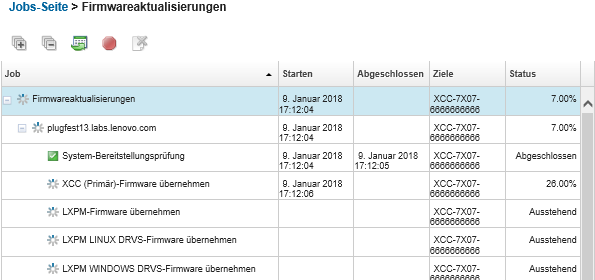
Wenn die Firmwareaktualisierungsjobs abgeschlossen sind, können Sie sicherstellen, dass die Einheiten kompatibel sind. Klicken Sie hierzu auf , um zur Seite Firmwareaktualisierungen: anwenden/aktivieren zu wechseln, und klicken Sie auf das Symbol Aktualisieren (
 ). Die aktuelle, auf der jeweiligen Einheit aktive Firmwareversion wird in der Spalte Installierte Version angezeigt.
). Die aktuelle, auf der jeweiligen Einheit aktive Firmwareversion wird in der Spalte Installierte Version angezeigt.